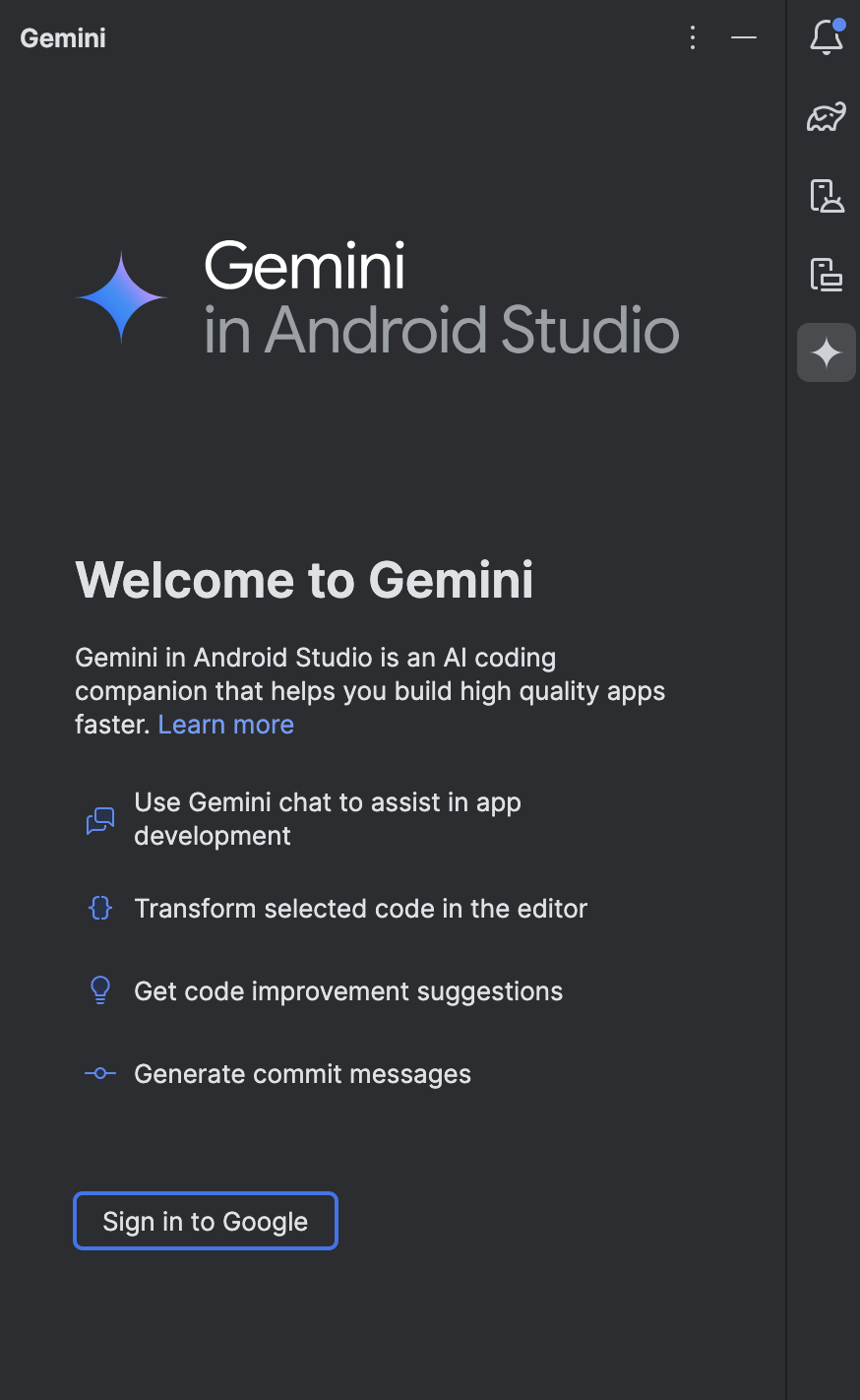
Android 스튜디오에서 Gemini를 시작하려면 다음 단계를 따르세요.
- Android 스튜디오를 다운로드합니다. 일부 기능은 활발히 개발 중이며 스튜디오 실험실 또는 Android 스튜디오 미리보기 버전을 통해서만 사용할 수 있습니다. 기능에서 사용하려는 기능에 필요한 Android 스튜디오 버전을 확인하세요.
- Gemini를 실행하려면 Android 스튜디오 프로젝트를 열거나 시작하고 Gemini
 를 클릭합니다.
또는 보기 > 도구 창 > Gemini를 클릭합니다.
를 클릭합니다.
또는 보기 > 도구 창 > Gemini를 클릭합니다. - 아직 로그인하지 않은 경우 로그인하라는 메시지가 표시되면 Google 계정에 로그인합니다.
- 온보딩 절차를 완료합니다.
- 제품 등급을 선택할 때 개인용 Gemini를 선택합니다.
- 최상의 결과를 얻으려면 모든 Gemini 기능 사용을 선택하여 프로젝트 컨텍스트 공유를 허용하세요. 기본적으로 이 설정은 Gemini를 사용하는 모든 프로젝트에 적용됩니다. 설정을 업데이트하거나 프로젝트별로 컨텍스트 공유를 구성하려면 Gemini 설정으로 이동하세요.
이 단계를 완료하면 채팅 상자가 표시되고 Gemini를 사용할 수 있습니다. 언제든지 Studio IDE 하단의 Gemini 아이콘을 확인하여 Gemini가 사용 설정되어 있는지 빠르게 확인할 수 있습니다.
- Gemini가 사용 설정되어 있으면 Gemini: Active
 가 표시됩니다.
가 표시됩니다. - 로그아웃되어 Gemini가 사용 중지된 경우 Gemini: 비활성
 이 표시됩니다.
이 표시됩니다.
아이콘을 클릭하여 Gemini 설정으로 바로 이동할 수도 있습니다.
다음 단계
- Gemini 사용에 관한 팁은 권장사항을 참고하세요.
- 가이드를 살펴보고 Gemini의 기능을 자세히 알아보세요.
- 프롬프트 갤러리를 둘러보며 Gemini에 무엇을 물어볼지 아이디어를 얻으세요.

